GOMプレーヤー GOM Playerは、様々な動画フォーマットやコーデックに対応できる軽量メディアプレーヤーの一つです。VLCやWindows Media Player(WMP)といった旧式のメディアプレーヤーの代替として、優れた選択肢となっています。しかし近年、アドウェアのバンドル、機能の古さ、プライバシーへの懸念など、様々な批判にさらされています。そのため、GOM Playerが現在も安全で信頼できるのか疑問に思うユーザーも少なくありません。もしGOM Playerについて不安な方は、ぜひこちらの包括的なレビューをお読みください。この記事では、GOM Playerの説明、機能、メリット、デメリットなど、必要な情報をすべて網羅しています。さらに、より良い動画再生のために使える優れた代替ソフトもご紹介します。ぜひこの記事を読んで、GOM Playerについて学んでください。

- パート1. GOM Playerとは
- パート2. GOM Playerの詳細なレビュー
- パート3. GOM Playerの長所と短所
- パート4. GOM Playerの無料代替品
- パート5. GOM Playerレビューに関するよくある質問
パート1。 GOMプレーヤーとは
GOM Video Playerは、韓国のGretech Corporationによって開発・設計された無料のメディアプレーヤーです。2003年に初めてリリースされ、そのユーザーフレンドリーなインターフェースで人気を博しました。内蔵コーデックも提供しており、字幕や再生速度調整などの便利な機能も備えています。そのため、コンピューターで様々なコンテンツを再生する際に、GOM Video Playerは信頼できるソフトウェアと言えるでしょう。

パート2。 GOM Playerの詳細なレビュー
このセクションでは、特にコア機能に焦点を当て、ソフトウェアの詳細なレビューをお届けします。メディアプレーヤーについてさらに詳しく知りたい方は、続きをお読みください。
コーデックサポート
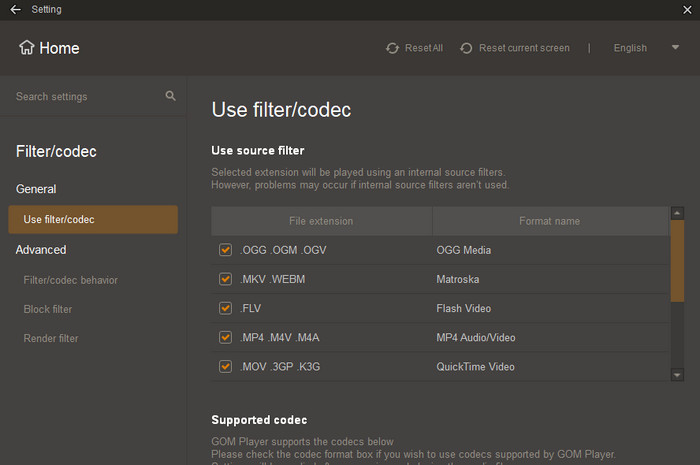
GOMムービープレーヤーの重要な機能の一つは、多様なコーデックに対応していることです。MKV、FLV、MP4、AVIなど、様々な形式の様々なコーデックに対応しています。さらに、破損した動画ファイルや不完全な動画ファイルの部分的な再生にも対応しています。さらに、このソフトウェアは動画編集ソフトとしても使用できます。 H.264 プレーヤー264 コンテンツ形式をサポートしているため、ユーザーにとって信頼性が高まります。
字幕オプション

メディアプレーヤーは字幕オプションもサポートしています。この機能を使えば、動画に字幕を挿入できます。一番の利点は、字幕のスタイル、色、サイズを変更できることです。さらに、動画をより分かりやすくしたい場合は、プログラム使用時に字幕を追加するのが最適です。
360度ビデオ再生

このメディアプレーヤーのユニークな点は、360度動画の再生に対応していることです。この機能を使えば、動画をクリックしてドラッグするだけで、動画内を自由に移動できます。さらに、YouTubeの360度動画ダウンロードのような、正距円筒図法のフォーマットの再生にも使用できます。
カスタマイズ設定
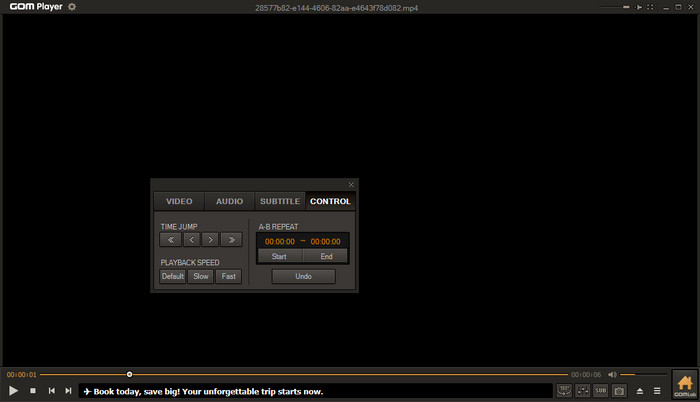
メディアプレーヤーはカスタマイズ可能な設定と再生オプションを備えており、非常に便利です。この機能により、様々な変更を加えることができます。動画の再生速度の調整や変更、オーディオとビデオの設定など、様々な設定が可能です。
このGOM Media Playerのレビューでは、そのコア機能が信頼性が高く、優れたビデオ再生に最適であることが明確に示されています。使いやすさも優れており、ユーザーはプログラムを楽しむことができます。したがって、このソフトウェアはWindows 10および11で利用できる最高のメディアプレーヤーの1つであると結論付けることができます。
GOM Playerは無料ですか?
このソフトウェアは無料でご利用いただけます。無料版では、お気に入りの動画を無料で視聴できます。ただし、無料版にはいくつかの制限があることをご承知おきください。メディアプレーヤーのあらゆる機能を利用するには、プレミアム版をご購入いただくのが最善の選択肢です。
GOM Player の使用は安全ですか?
以前は、このメディアプレーヤーは安全に使用できました。Windows 10および11では、動画をスムーズに視聴できます。しかし、このソフトウェアがブロートウェア(一般的にアドウェアと呼ばれる)をインストールする場合があります。この問題はデバイスに影響を与え、プライバシーを侵害する可能性があります。このソフトウェアの使用に迷う場合は、別のメディアプレーヤーを探すか、デバイスに再インストールすることをお勧めします。
パート3。 GOM Playerの長所と短所
GOM Player の利点と欠点について詳しく知りたい場合は、以下のすべての情報をお読みください。
GOM Playerの良い点
• プログラムのユーザー インターフェイスはわかりやすく、直感的です。
• スムーズなビデオ再生体験を提供します。
• ソフトウェアは無料で使用できるため、ユーザーにとって便利です。
• 便利な再生コントロールを提供します。
• ダウンロードのプロセスは簡単です。
GOM Playerの欠点
• このソフトウェアは、アドウェアとユーザーのプライバシーに関する懸念を引き起こします。
• メディア プレーヤーのユーザー インターフェイスが古くなっています。
• 高度な機能は限られています。
• 高品質のビデオを扱う場合には、パフォーマンスが低下します。
パート4。 GOM Playerの無料代替品

GOM Playerの最良の代替品を探している場合は、次のものを使用することをお勧めします。 ブルーレイマスター 無料ブルーレイプレーヤー このソフトウェアは、GOM Playerよりも様々な点で優れています。Blu-ray Master Free Blu-ray Playerは、MacとWindowsの両方のコンピューターに対応しています。MP4、MKV、M4V、AVI、FLV、AAC、AC3、MP3、FLACなど、様々な形式のビデオおよびオーディオコーデックをサポートしています。さらに、高品質のコンテンツとサラウンドサウンドもサポートしています。最大4Kのビデオも再生可能で、より快適なメディア再生を実現します。このソフトウェアの利点の一つは、カスタマイズに対応していることです。プログラムのインターフェース、再生設定、その他のオプションをカスタマイズできます。直感的なインターフェースと満足のいくユーザーエクスペリエンスも楽しめます。
画面、オーディオトラック、速度オプションなど、様々なオプションがあります。最後に、このメディアプレーヤーはリソースをあまり消費しないので、パソコンの性能が劣る場合でもダウンロードできます。無料でも使えます。そのため、最高のメディアプレーヤーをお探しなら、Blu-ray Master Free Blu-ray Playerが最適です。
無料ダウンロード
Windowsの場合
安全なダウンロード
無料ダウンロード
macOS用
安全なダウンロード
パート5。 GOM Playerレビューに関するよくある質問
-
GOM Player はスクリーンショットをどこに保存しますか?
スクリーンショットはGOM Playerのフォルダにあります。ファイルフォルダを開いて、GOM Playerのフォルダに移動してクリックするだけです。これでスクリーンショットファイルが表示されます。
-
GOM Player Plus と GOM Player の違いは何ですか?
GOM Playerソフトウェアは無料版です。無料で動画を視聴できます。一方、GOM Player PlusはGOM Playerのプレミアム版です。追加機能が提供され、無料版よりも優れています。
-
GOM Player は 4K ビデオを再生できますか?
このメディアプレーヤーは4K動画の再生に対応しています。ただし、動画は特定のコーデック(H.264)に対応している必要があります。4K動画がH.264以外のコーデックを使用している場合は、このソフトウェアは役に立ちません。 最高で無料の4Kビデオプレーヤー 5KPlayer、Blu-ray Player、VLCなどの代替手段を使用する方が良いでしょう。
まとめ
それで、 GOM Playerのレビュー ここまで!このレビューをお読みいただければ、このメディアプレーヤーがメディア再生に効果的なツールであることは明らかです。直感的なレイアウト、カスタマイズ可能な設定、そして無料版も提供しています。しかし、様々な制限があることは否めません。ユーザーのプライバシーを侵害する可能性のあるアドウェアがインストールされる可能性もあります。メディアプレーヤーの機能を実際に体験するには、ぜひご自身でお試しください。
GOM Playerの代替として最適なものをお探しなら、Blu-ray Master Free Blu-ray Playerをぜひお試しください。メディア再生の強化に必要な機能をすべて備えており、最大4K、8Kの動画も再生可能です。ぜひこの安全な代替ソフトを試して、お楽しみください!
Blu-ray Masterのその他の情報
メディアプレーヤーのレビュー

